Outlook: מצא דוא"ל קל יותר על ידי חיפוש בכל התיקיות
אפשרות החיפוש ב- Outlook עושה עבודה הגונה בחיפוש בתיקיה יחידה. אבל זה מגביל אותך אם אתה מחפש את הדוא"ל שקשה למצוא אותו. כך תוכלו להוסיף תיקיות נוספות לחיפוש שלכם.
זה מתסכל כשאתה לא מצליח למצוא דוא"למישהו שלח לך לפני כמה עש. כברירת מחדל, Outlook יחפש רק בתיקיה הנוכחית בה אתה נמצא. כאן אתה יכול לראות בתיבת החיפוש Outlook רק מחפש בתיבת הדואר הנכנס שלי.

לאחר ביצוע חיפוש, אם אין תוצאות או לא את החיפוש הרצוי, לחץ על נסה לחפש שוב בכל פריטי הדואר.
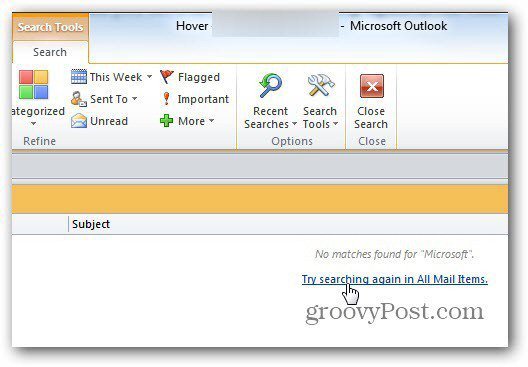
זה עוזר למצוא את הדוא"ל שאתה מחפש.
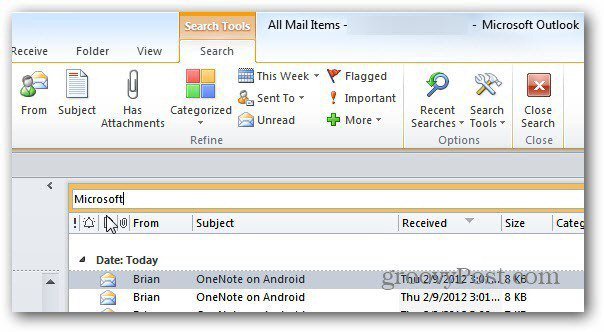
אין שום סיבה שתצטרך לחפש בכל התיקיות שלך פעמיים. כך תוכלו לחפש תמיד בכל התיקיות - כולל פריטים שנמחקו ב- Outlook 2010.
לחץ על הקובץ ואז על אפשרויות.
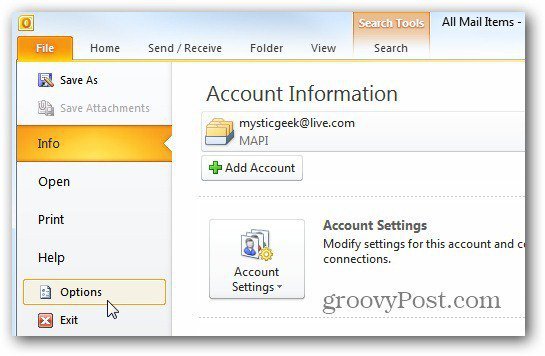
אפשרויות Outlook נפתחות. לחץ על חיפוש, ואז תחת תוצאות, בחר את כל התיקיות וכולל הודעות מפריטים שנמחקו. כלי שימושי נוסף שאני אוהב זה להדגיש את מונחי החיפוש כך שיהיה קל יותר למצוא אותם. לחץ על אישור.
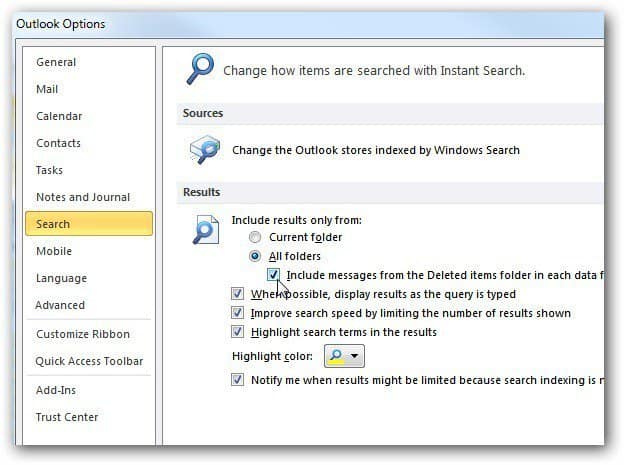
כעת, Outlook תמיד יחפש בכל התיקיות וההודעות שנמחקו. מאוד שימושי.
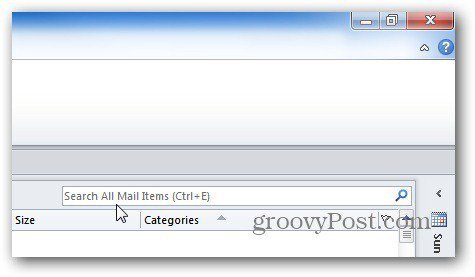
על ידי חיפוש בכל התיקיות כולל פריטים שנמחקו, תהיה לך סיכוי טוב יותר למצוא את אותם דוחות TPS שהבוס מבקש!
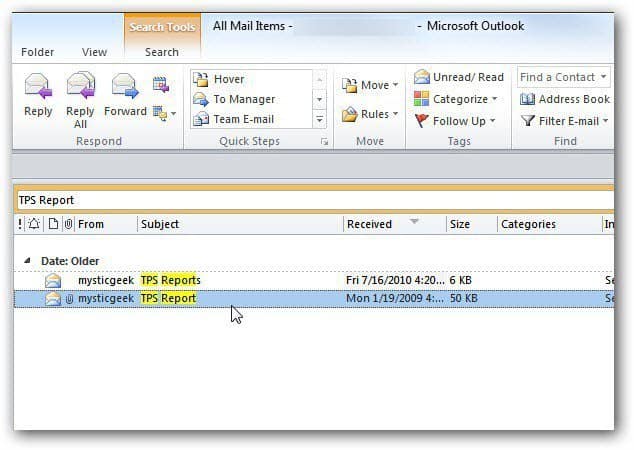
אתה יכול להגדיר את אותן הגדרות גם ב- Outlook 2007. לחץ על כלים >> אפשרויות.

חלון האפשרויות מופיע. לחץ על אפשרויות חיפוש בקטע חיפוש.
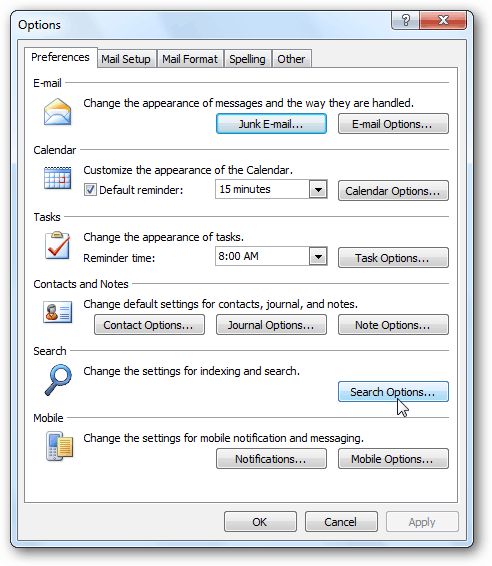
כעת בחר פריטים שנמחקו וכל התיקיות בחלונית החיפוש המיידי.
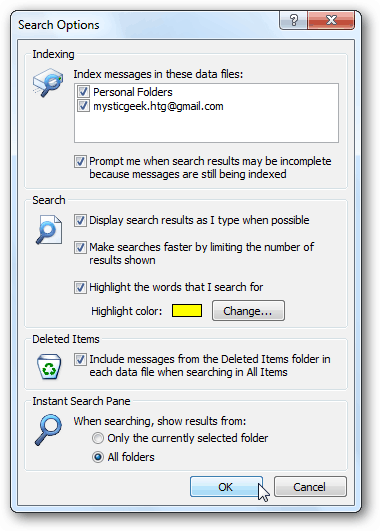
אם אתה מחפש דוא"ל שקשה למצוא, השימוש באפשרויות אלה בהחלט יעזור לך.










השאר תגובה